Os usuários do Android podem se alegrar porque podem usar e transmitir músicas do Apple Music. Se você tiver um ID Apple, baixe o aplicativo Apple Music na Google Play Store e ouça suas músicas favoritas. Você também pode reproduzir Apple Music no seu Google Home, Nest Speakers e outros dispositivos domésticos inteligentes vinculados à sua conta do Google.
Tudo o que você precisa fazer é configurar sua conta da Apple Music no aplicativo Google Home. Esta postagem compartilhará as etapas para conectar o Apple Music ao Google Home ou Nest Speakers usando Android ou iPhone.
Vincular o Apple Music ao Google Home
Para vincular o Apple Music ao Google Home, primeiro você precisa de uma assinatura do Apple Music. Em seguida, você precisa de um dispositivo doméstico inteligente, como Google Home, Google Nest Speaker, Android TV etc., vinculado ao seu Google Home. Por fim, você precisa garantir que usa a mesma conta do Google no aplicativo Google Home no seu iPhone ou Android. As etapas para conectar e transmitir o Apple Music para o Google Home permanecem as mesmas para usuários de Android e iPhone.
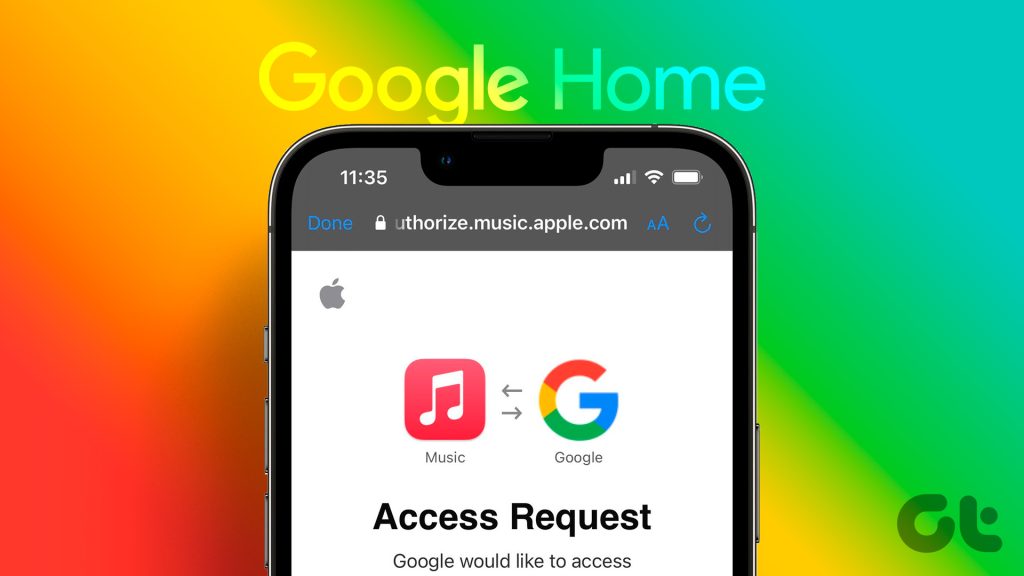
Etapa 1: Abra o aplicativo Google Home no seu iPhone ou Android.
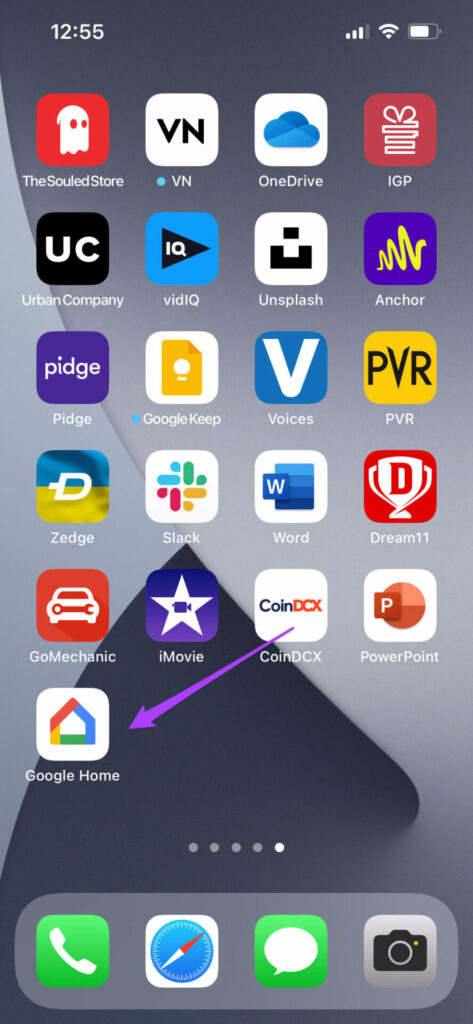
Etapa 2: Toque no ícone Mais no canto superior esquerdo.
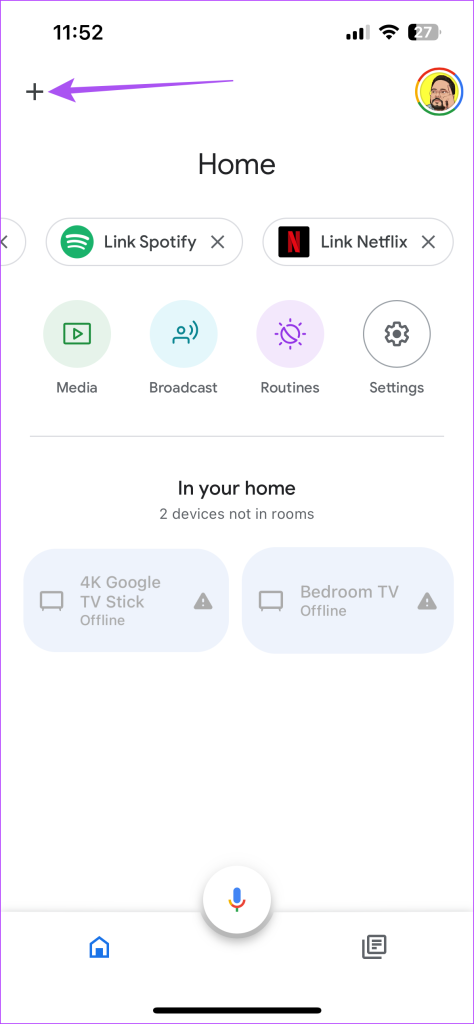
Etapa 3: role para baixo e selecione Música em Serviços.
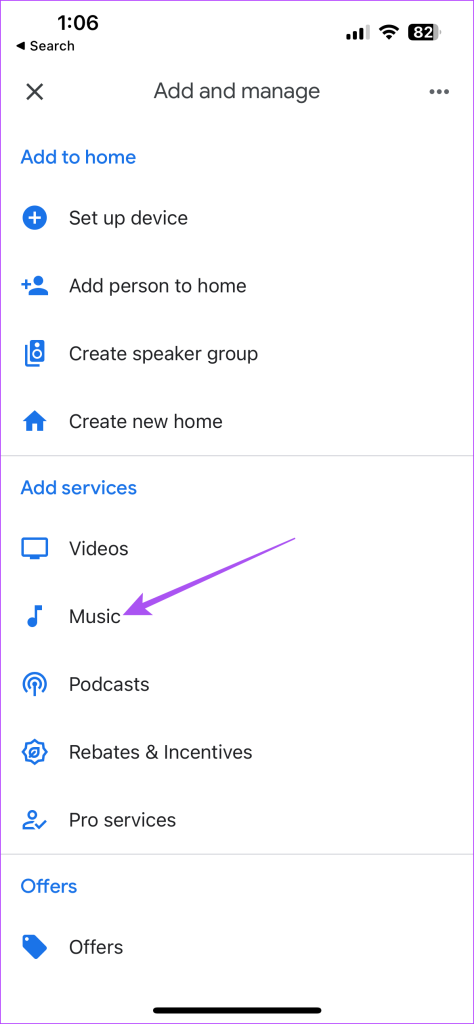
Etapa 4: Toque no ícone Link ao lado de Apple Music.
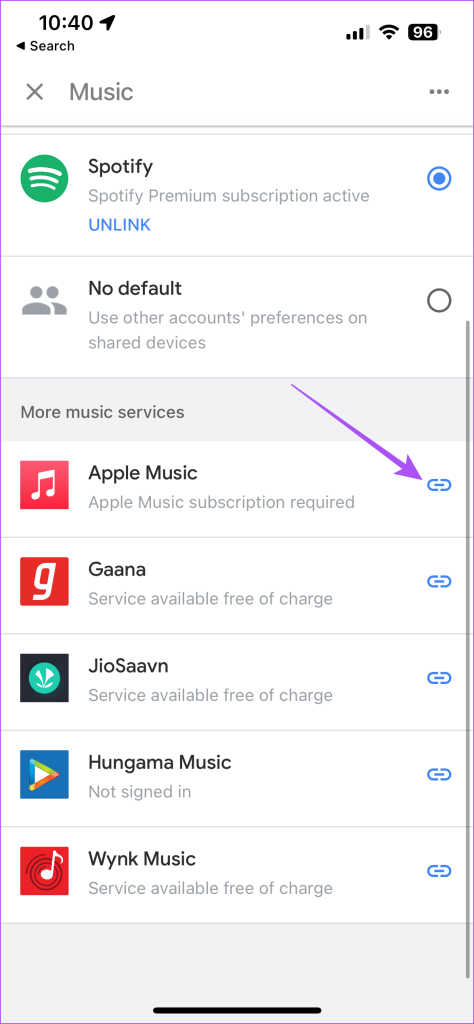
Etapa 5: Selecione Vincular conta.
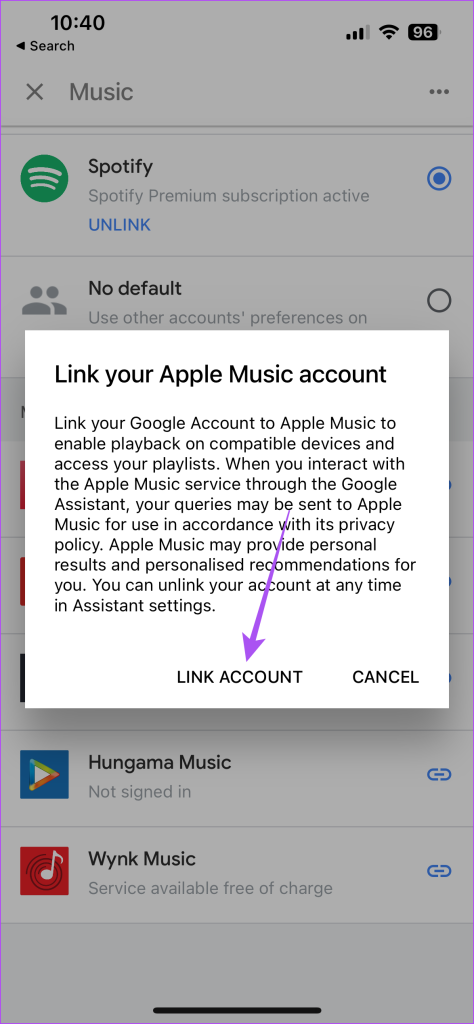
Etapa 6: Toque em Continuar para prosseguir.
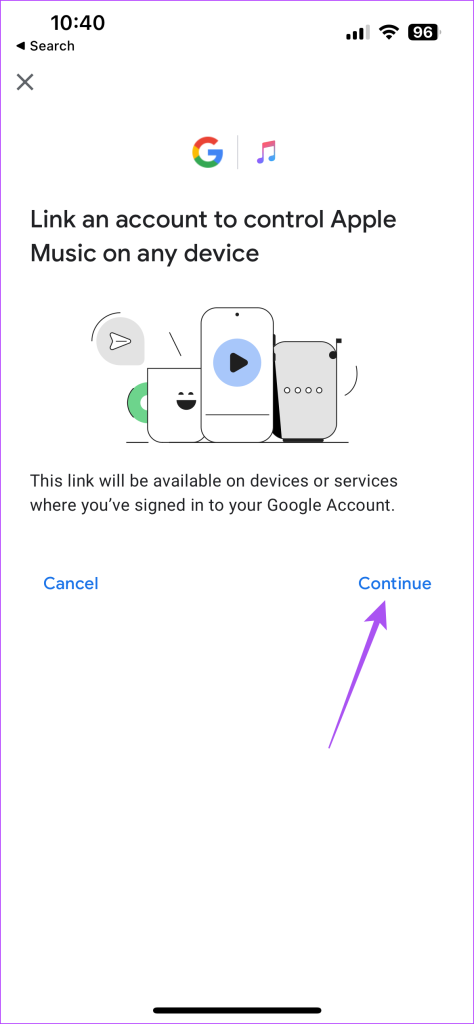
Etapa 7: Toque em Concordo e continuar.
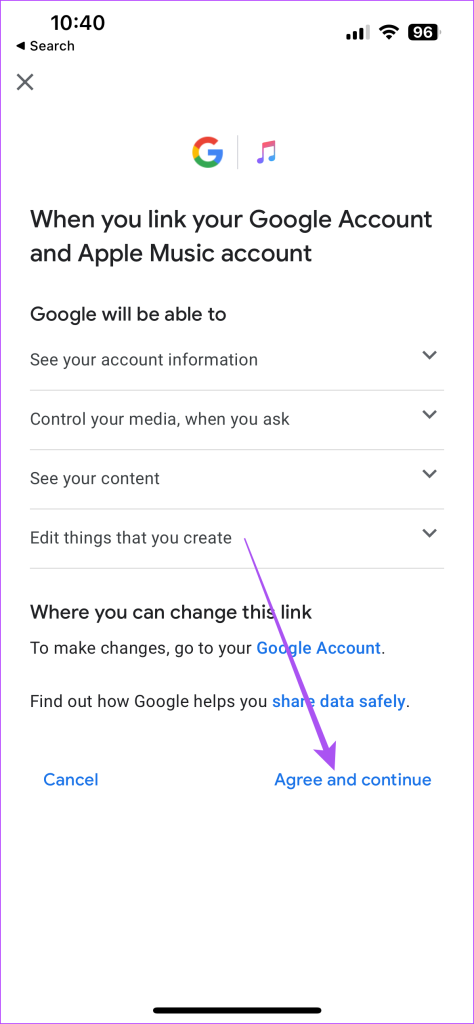
Etapa 8: Autentique seu ID Apple inserindo sua senha ou usando o Face ID.
Etapa 9: Toque em Permitir.
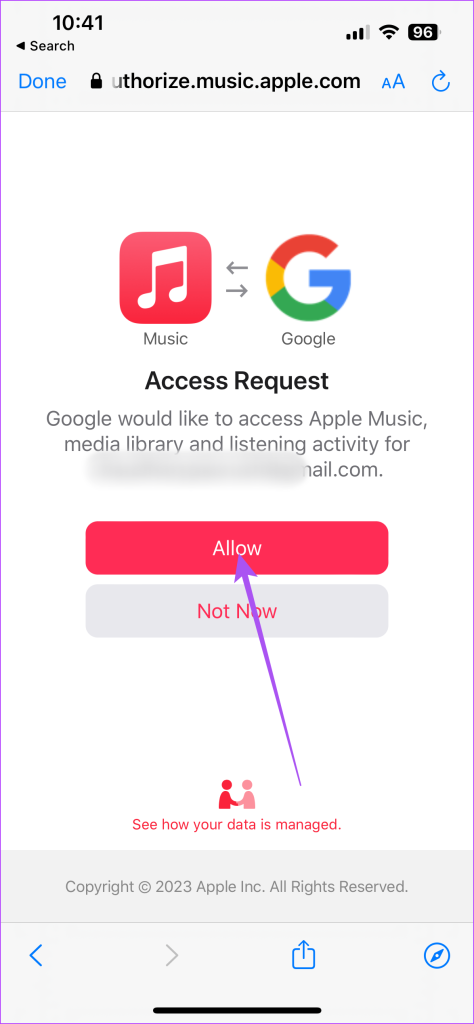
Depois disso, você verá o Apple Music vinculado ao aplicativo Google Home. Mantenha-o selecionado para torná-lo seu serviço de streaming de música padrão.
Em seguida, tudo o que você precisa fazer é dizer comandos de voz como”Ok Google, toque Blood Code no Spotify na minha Android TV”. Seu Google Home reconhecerá seu comando de voz e concluirá a ação em sua Android TV.
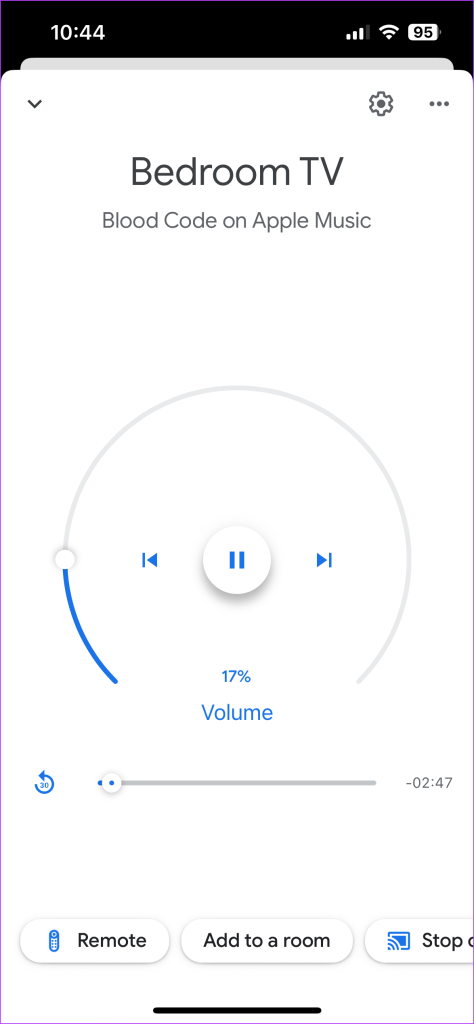
Você também pode reproduzir música em seu Google Home ou Nest Speaker usando os mesmos comandos. As opções de controle de volume estarão disponíveis no app Google Home.
Confira nossa postagem se o Apple Music não estiver funcionando em seu telefone Android.
Desvincular o Apple Music do Google Home
Você também pode optar por desvincular sua conta do Apple Music do Google Home. Isso também ajudará outros usuários a fazer login usando seu respectivo ID Apple e reproduzir a música de sua escolha. As etapas permanecem as mesmas para usuários de Android e iPhone.
Etapa 1: Abra o aplicativo Google Home no seu iPhone ou Android.
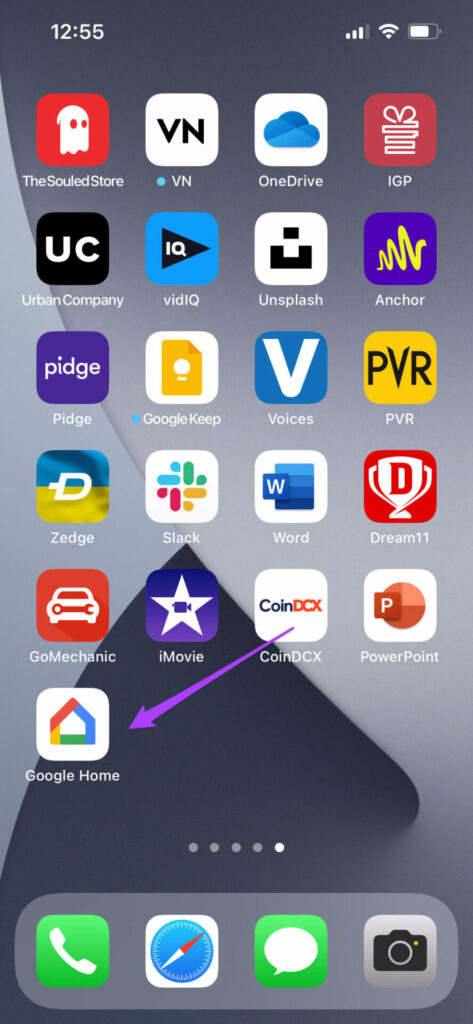
Etapa 2: Toque no ícone Mais no canto superior esquerdo.
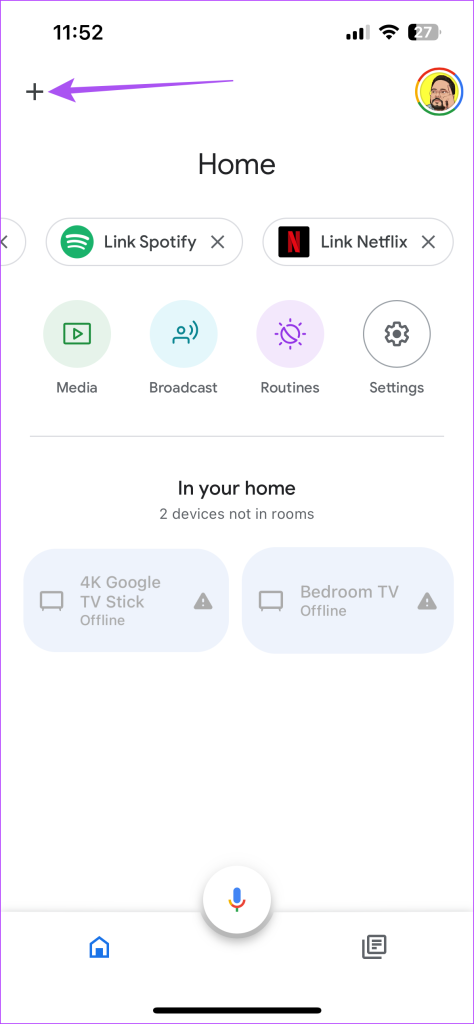
Etapa 3: role para baixo e selecione Música em Serviços.
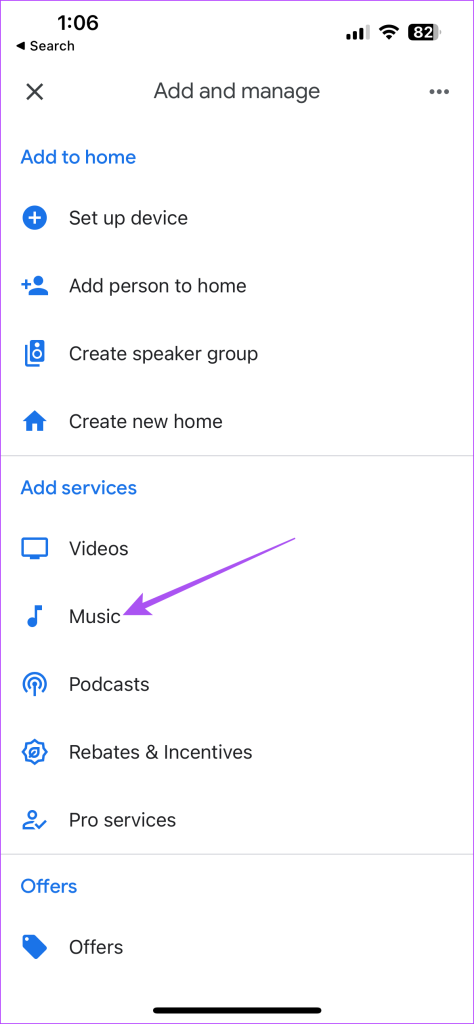
Etapa 4: Selecione Sem padrão porque o Google Home não permite remover o serviço de música padrão.
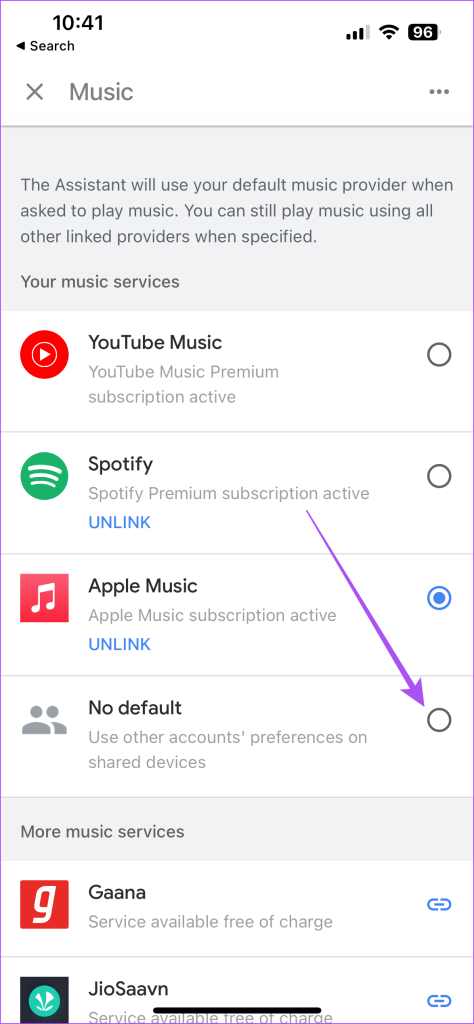
Etapa 5: Toque em Desvincular abaixo do Apple Music.
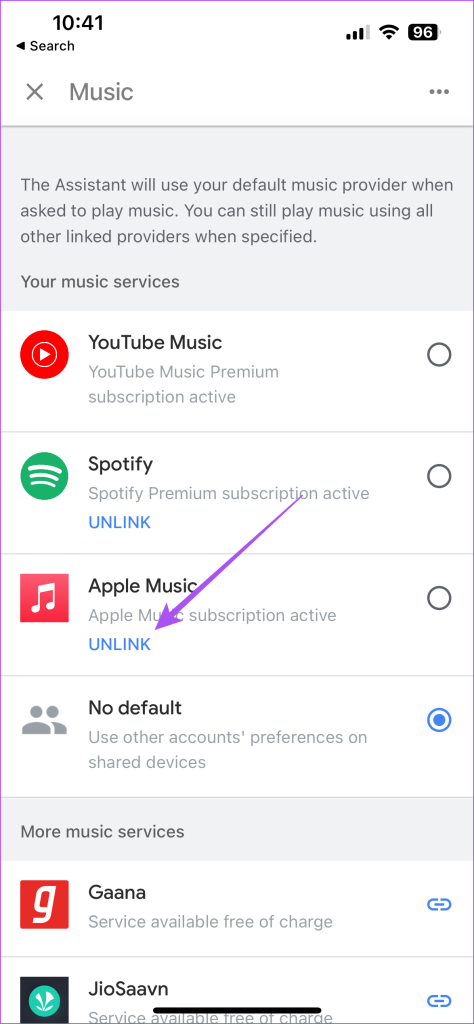
Etapa 6: Toque em Desvincular novamente para confirmar.
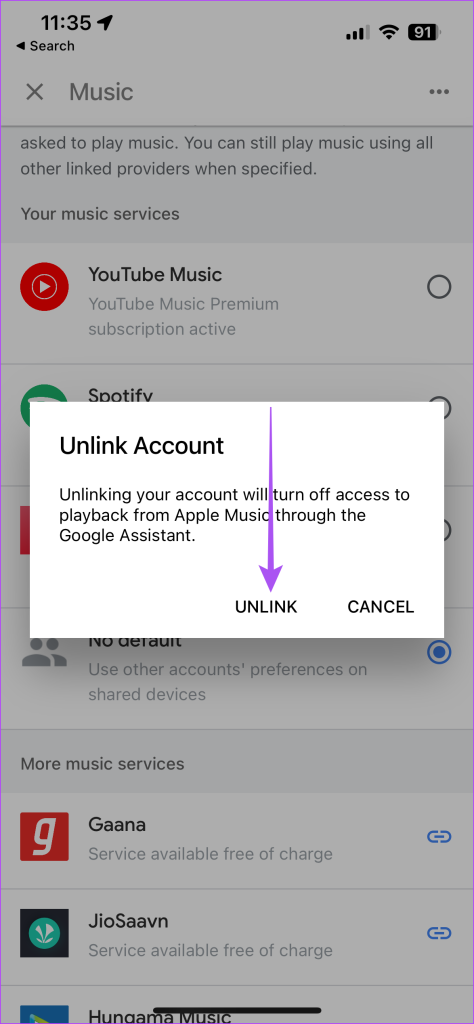
Sua conta do Apple Music será removida do app Google Home.
Adicione mais contas do Google para usar o Apple Music
Usando o recurso Voice Match, você pode adicionar mais de uma conta do Google para reproduzir o Apple Music no Google Home ou nos alto-falantes Nest. Isso ajudará se seus amigos e familiares quiserem usar comandos de voz para tocar música. Veja como você pode configurar o recurso Voice Match no aplicativo Google Home no iPhone e no Android. As etapas permanecem as mesmas para ambas as plataformas.
Etapa 1: Abra o aplicativo Google Home no seu iPhone ou Android.
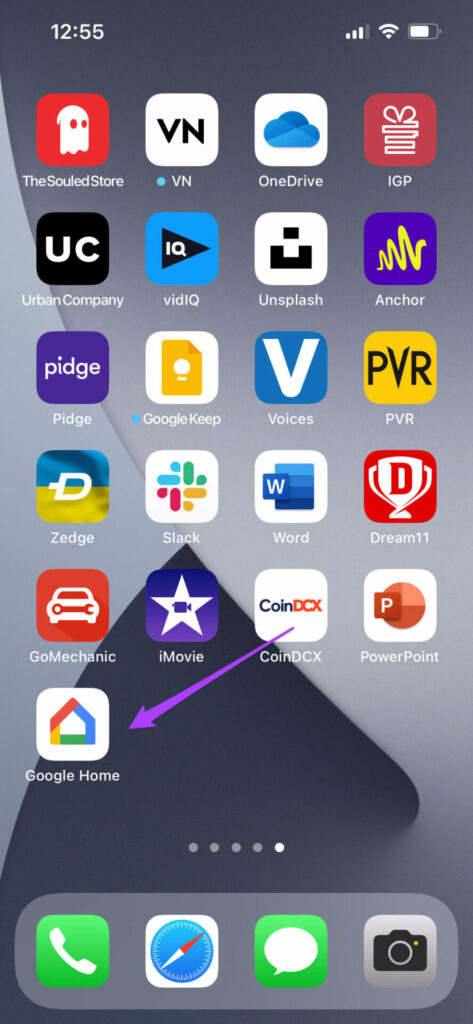
Etapa 2: Toque no ícone Configurações.
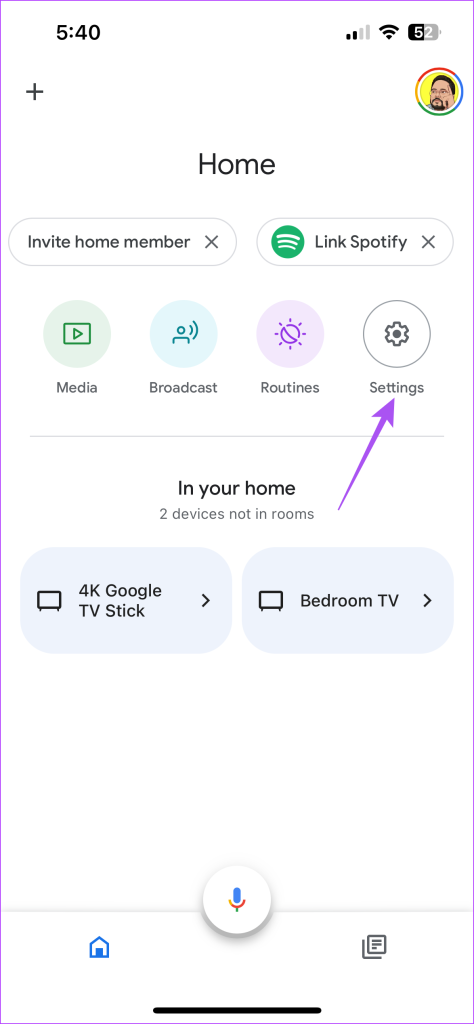
Etapa 3: Role para baixo e selecione Google Assistant.
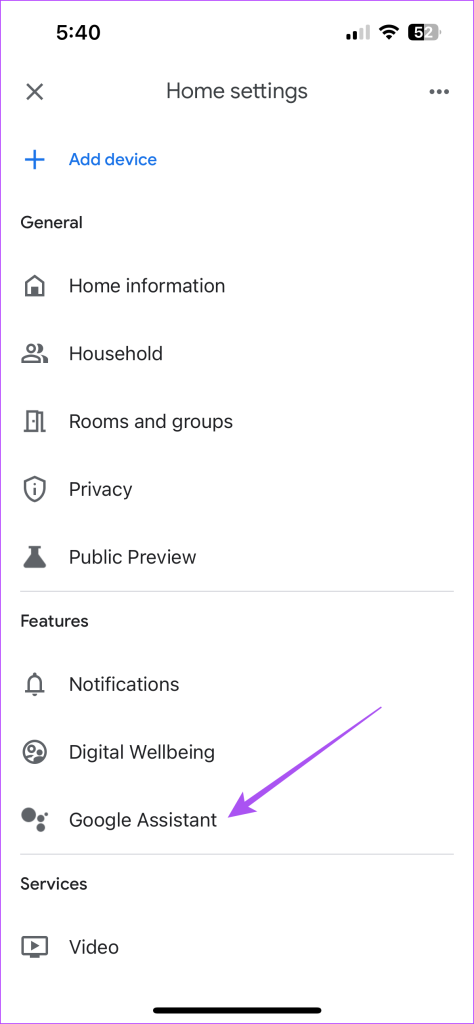
Etapa 4: Toque em Voice Match.
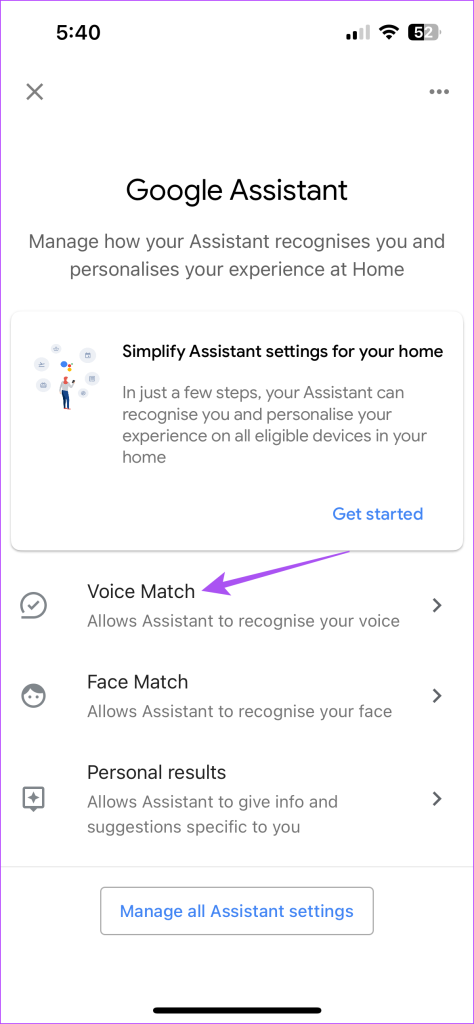
Etapa 5: Toque em Continuar no canto inferior direito para começar.
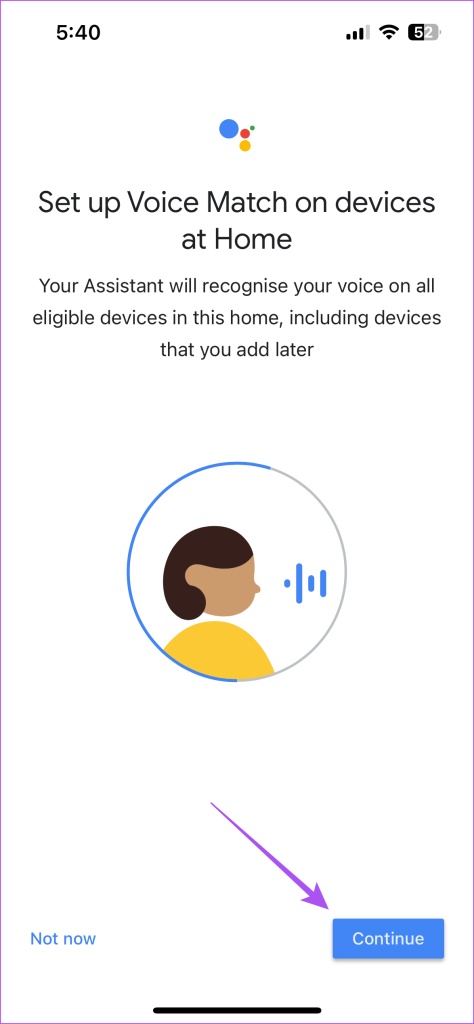
Siga as instruções na tela para concluir a configuração do Voice Match.
Você também pode ler nossa postagem se o Google Assistant Voice Match não estiver funcionando para você.
Deixe a música tocar
Você pode transmitir o Apple Music diretamente para o seu Google Home ou qualquer outro dispositivo doméstico inteligente usando comandos de voz. Isso é ótimo ao dar uma festa, seguir sua rotina matinal ou se concentrar no trabalho com alguma música lo-fi. Mas criar uma lista de reprodução manualmente pode ser irritante às vezes. Em vez disso, você pode usar o recurso Smart Playlist no Apple Music para automatizar a seleção de músicas conforme sua escolha. Para saber mais, você pode ler nossa postagem sobre criando Apple Music Smart Playlist no iPhone, iPad e Mac.

